下面是在虚拟机VMware中克隆centos后的网卡设置:
VMware的网卡配置有三种方式:主机模式,桥接模式,NAT模式,这里采用的是NAT模式。
这里默认原来的NAT关已经配好了,即原来被克隆的系统是可以用NAT正常和其他系统交互的,如果要查看虚拟机中如何使用NAT模式配置网卡,请看上一篇帖子。
选择克隆出来的虚拟机,右击选择设置。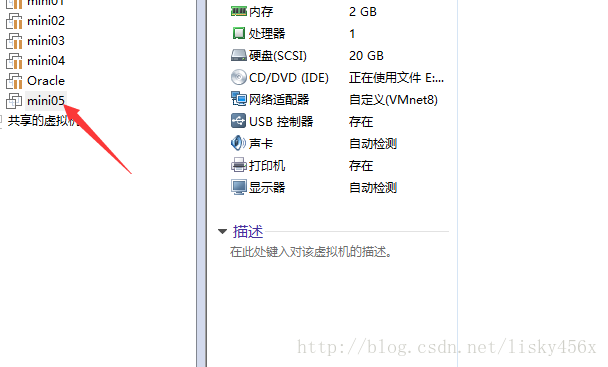
选择网络适配器,网络连接中使用自定义的网卡。我这里是VMnet8。
然后就可以启动虚拟机了。
启动之后用ifconfig查看网卡,发现原来在被克隆的机器中的网卡并没有被启用,这是因为同一个VMware中的网络IP不能重复,所以新克隆的机器中网卡被禁用。
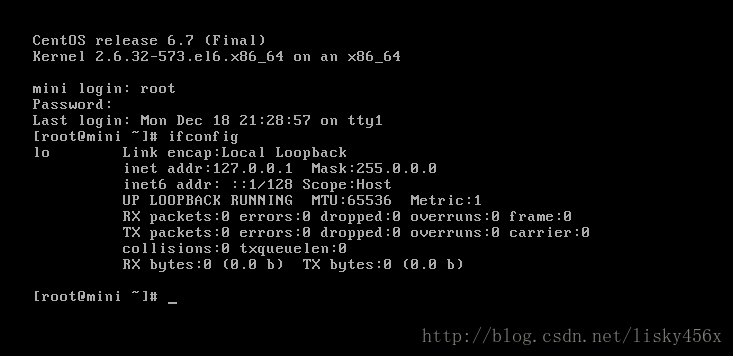
具体过程分两步:
1,进入/etc/sysconfig/network-scripts下,发现有ifcfg-eth0这个网卡,

这个网卡其实就是原来在被克隆的机器上的网卡,被禁用了。打开这个网卡配置vi ifcfg-eth0
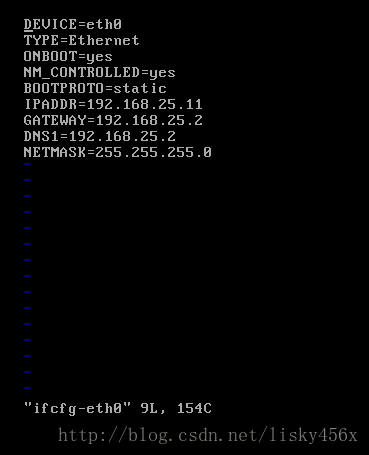
这时候只需要把IPADDR改为我们这台机器的IP即可(这台机器的ip也就是在这里设置的,在这里随便写个IP作为本机的IP,当然不能喝其他机器的IP重复,同时这个IP还要在所配的网关之内,我的网关是192.168.25.2,所有这里的IP可以是192.168.25.*,*可以是3-255的任意数字,这里我设为17,即IP为192.168.25.17),设置完后wq保存一下。
2,然后到/etc/udev/ruels.d这个目录,发现下面有一个 70-persistent-net.rules这个文件,编辑它,
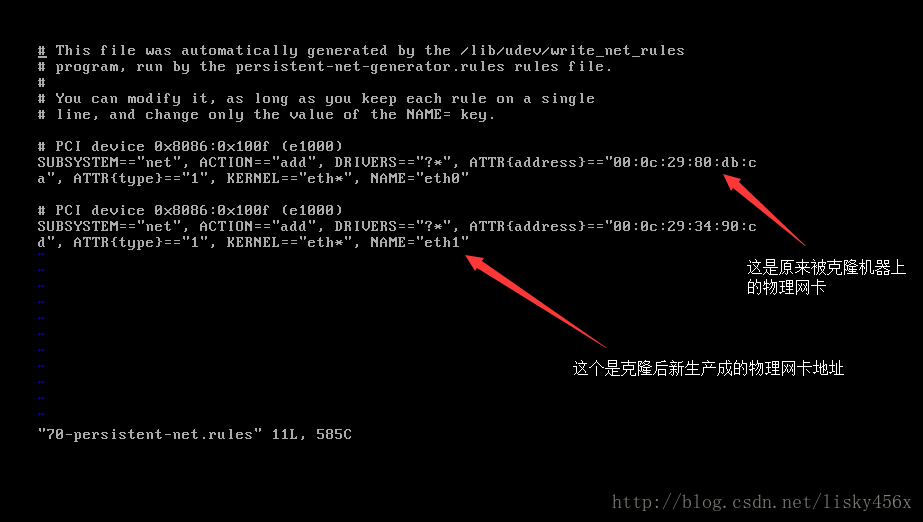
里面有两个网卡,一个是原来被克隆机器上的物理网卡,一个克隆后新生成的物理网卡,现在的任务就是把我们新的物理网卡启用起来,并且删除旧的物理网卡。首先物理网卡得先和IP进行绑定,中间的NAME字段就是绑定的IP网络层网卡的名字,也就是我们刚才在/etc/sysconfig/network-scripts下看到的网卡的名字。所以把那块新生成的物理网卡(即下面那一块)的name值改为eth0,并且删除上面那一块网卡。改完后保存即可。然后重启系统reboot.
TIP:其实第二步如果嫌麻烦,可以直接删除 70-persistent-net.rules这个文件,重启的时候会自动生成的。
重启之后用ifconfig查看本机的网卡就会发现多了一个eth0这个网卡了,ping 主机或者www.baidu.com都可以ping通了。
Linux克隆后的网卡设置
最新推荐文章于 2024-07-20 10:11:56 发布






















 1664
1664

 被折叠的 条评论
为什么被折叠?
被折叠的 条评论
为什么被折叠?








